2020 OPEL INSIGNIA BREAK sat nav
[x] Cancel search: sat navPage 6 of 93

6IntroductionIntroductionRemarque
Ce manuel décrit toutes les options
et fonctions disponibles des divers
Infotainment Systems. Certaines
descriptions, y compris celles des
fonctions d'affichage et de menus,
peuvent ne pas s'appliquer à ce
véhicule en raison de la variante du
modèle, des spécifications du pays,
de l'équipement spécial ou des
accessoires.
Pour plus d'informations, notamment
des vidéos, consulter notre site en
ligne.
Remarques importantes
concernant l'utilisation et la
sécurité routière9 Attention
L'Infotainment System doit être
utilisé de sorte que le véhicule
puisse toujours être conduit sans
danger. En cas de doute, arrêtez
le véhicule et manipulez l'Infotain‐
ment System tant que le véhicule
se trouve à l'arrêt.
Réception radio
La réception radio peut entraîner dessifflements, des bruits, des distor‐
sions acoustiques ou une absence de réception dus à :
● des variations de distance par rapport à l'émetteur
● une réception multivoie due aux réflexions
● des effets d'écran.
Multimédia
Multimedia Navi Pro
! Appuyer pour aller à
l'écran d'accueil.
f Radio : Appuyer pour
rechercher rapidement la
station ou le canal
précédent le plus fort.
USB/musique : Appuyer
pour accéder au début de
la piste/piste précédente.
Maintenir effleuré pour le
retour rapide.
Page 8 of 93

8Introduction
L
M Radio : Appuyer pour
sélectionner le favori ou la
station précédent/suivant.
Média : appuyer pour
sélectionner la piste
précédente/suivante
Y Vers le haut : Augmenter
le volume
Z Vers le bas : Baisser le volume
Écran d'accueil
L'écran d'accueil contient une vue
d'ensemble de toutes les applications
disponibles. D'autres applications
peuvent se trouver sur la deuxième
page de l'écran d'accueil. Pour y
accéder, balayer vers la gauche.
Pour accéder à l'écran d'accueil,
appuyer sur !.
● Audio : Afficher l'application
audio.
● Téléphone : Afficher l'application
de téléphone.
● Navigation : Afficher l'application
de navigation.
● Climatisation : Afficher les régla‐
ges de climatisation.
● Utilisateurs : Afficher les réglages
de profil.
● Paramètres : Afficher les régla‐
ges du système.
● Apple CarPlay : Démarrer Apple
CarPlay lorsqu'un téléphone est
connecté.
● Android Auto : lancer Android
Auto lorsqu'un téléphone est
connecté.
● Caméra : Afficher l'application
système de vue panoramique, si
elle est disponible.
● Point d'accès Wi-Fi : Afficher les
réglages du point d'accès Wi-Fi,
s'il est disponible.
Page 12 of 93

12Fonctionnement de base●Voix : configurer la longueur de
l'invite, la vitesse du retour audio
et activer/désactiver le mode
didacticiel (Multimedia Navi Pro).
● Favoris : gérer les favoris et défi‐
nir le nombre de favoris audio.
● À propos de : afficher des infor‐
mations sur le logiciel libre et l'in‐ scription de l'appareil.
● Applications en cours : arrêter les
applications, par ex.
Climatisation ou Utilisateurs .
● Retour aux paramètres d'usine :
réinitialiser les réglages du
véhicule, supprimer les réglages
et données personnelles et effa‐ cer les applications par défaut.
Les réglages suivants peuvent être modifiés dans l'onglet Applis :
● Android Auto : activer/désactiver
l'application Android Auto.
● Apple CarPlay : activer/désacti‐
ver l'application Apple CarPlay.
● Audio (options selon la source
audio actuelle) : changer les
paramètres de tonalité, le volume automatique, activer/désactiverles informations routières (Multi‐
media Navi Pro), la liaison DAB- FM, les annonces DAB, etc.
● Climatisation : modifier les régla‐
ges de climatisation.
Les réglages de climatisation
sont décrits dans le Manuel d'uti‐
lisation.
● Navigation : modifier les réglages
de navigation (Multimedia Navi
Pro).
● Téléphone : trier les contacts,
resynchroniser les contacts,
supprimer tous les contacts du véhicule, etc.
Les réglages du véhicule peuvent
être modifiés dans l'onglet Véhicule.
Les Réglages du véhicule sont
décrits dans le Manuel d'utilisation.
Les réglages du profil peuvent être
modifiés dans l'onglet Personnel
(Multimedia Navi Pro).
Page 13 of 93

Profils13ProfilsCette application correspond unique‐ment à Multimedia Navi Pro.
Toucher Utilisateurs sur l'écran d'ac‐
cueil pour afficher la liste de tous les
profils disponibles .
En raison de l'option de création de
profils, l'Infotainment System peut
être adapté à plusieurs conducteurs.
Des réglages différents ainsi que les
stations radio et destinations favorites
seront connectés à un profil précis.
Ainsi, il n'est pas utile d'ajuster les
réglages et les favoris à chaque fois
qu'une personne conduit le véhicule.
Un profil peut être connecté à une clé de véhicule spécifique. Pendant le
démarrage du véhicule, le profil
correspondant sera activé.
Création d'un profil 1. Sélectionner Utilisateurs sur
l'écran d'accueil.
2. Le cas échéant, sélectionner Ajouter un profil utilisateur .
3. Sélectionnez Créer un profil.4. Saisir un nom de profil et sélec‐
tionner Suivant .
5. Si vous le souhaitez, choisir une image de profil et sélectionner
Suivant . Dans le cas contraire,
sélectionner Ignorer.
6. Si vous le souhaitez, choisir une clé de véhicule que vous
prévoyez de connecter au profil, puis sélectionner Suivant. Dans le
cas contraire, sélectionner Ignorer .
7. Sélectionnez Terminé.
Un nouveau profil est créé. Les régla‐ ges du profil peuvent être modifiés à
tout instant.
Remarque
Dès qu'un nouveau profil est créé ou que le profil actif est sélectionné,
l'application audio est mise en pause
et redémarrée.
Création d'un code PIN pour un
profil
Chaque profil créé peut être sécurisé
à l'aide d'un code PIN. Après la mise
en marche du véhicule, le code PIN
doit être saisi.Pour créer un code PIN, ouvrir l'écran d'accueil et sélectionner Paramètres
I Personnel I Security .
Le profil Invité ne peut pas être sécu‐
risé à l'aide d'un code PIN.
Activation du profil
Il existe deux manières d'activer le profil :
● Sélectionner Utilisateurs sur
l'écran d'accueil, puis choisir le
profil souhaité.
● Si le profil Invité n'est pas actif :
Depuis l'écran d'accueil, sélec‐
tionner Paramètres I Personnel I
Changer d'util. . Sélectionner le
profil souhaité.
Modification d'un profil Seul le profil actuellement actif peut
être modifié. Il existe deux manières
de modifier un profil :
● Depuis l'écran d'accueil, sélec‐ tionner Utilisateurs I / .
● Depuis l'écran d'accueil, sélec‐ tionner Paramètres I Personnel .
Page 18 of 93
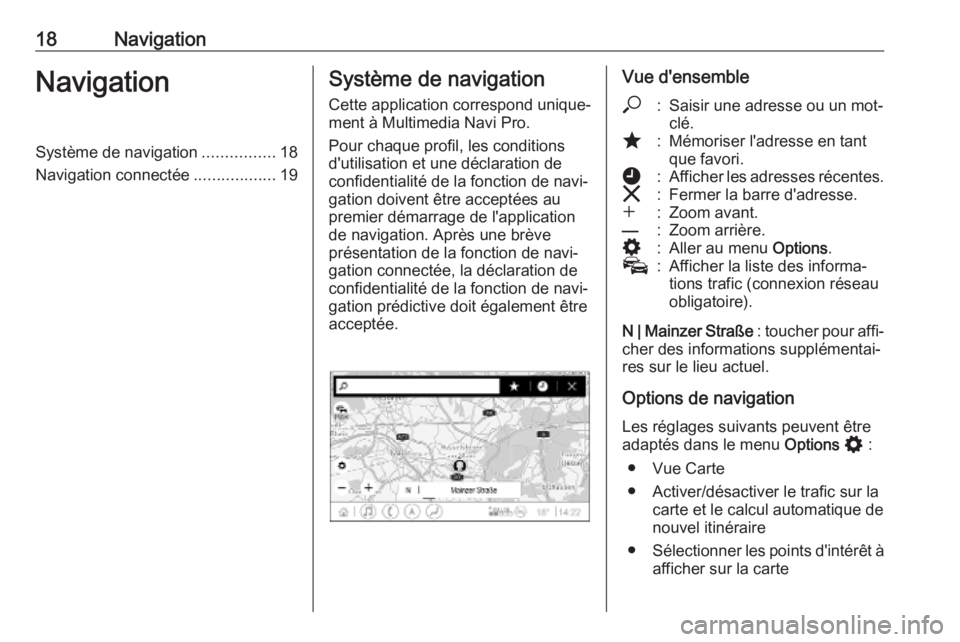
18NavigationNavigationSystème de navigation................18
Navigation connectée ..................19Système de navigation
Cette application correspond unique‐
ment à Multimedia Navi Pro.
Pour chaque profil, les conditions d'utilisation et une déclaration de
confidentialité de la fonction de navi‐
gation doivent être acceptées au
premier démarrage de l'application
de navigation. Après une brève
présentation de la fonction de navi‐
gation connectée, la déclaration de
confidentialité de la fonction de navi‐
gation prédictive doit également être
acceptée.Vue d'ensemble*:Saisir une adresse ou un mot-
clé.;:Mémoriser l'adresse en tant
que favori.':Afficher les adresses récentes.&:Fermer la barre d'adresse.w:Zoom avant.––:Zoom arrière.%:Aller au menu Options.v:Afficher la liste des informa‐
tions trafic (connexion réseau
obligatoire).
N | Mainzer Straße : toucher pour affi‐
cher des informations supplémentai‐
res sur le lieu actuel.
Options de navigation
Les réglages suivants peuvent être
adaptés dans le menu Options % :
● Vue Carte
● Activer/désactiver le trafic sur la carte et le calcul automatique de
nouvel itinéraire
● Sélectionner les points d'intérêt à
afficher sur la carte
Page 20 of 93

20NavigationTrafic en direct
La fonction de navigation connectée
indique les informations de circulation en temps réel comme les embouteil‐
lages et les travaux. Pour afficher la
liste des informations de trafic,
toucher v sur l'écran de navigation.
Les informations de trafic sur le trajet
et aux alentours sont affichées sous
forme de liste. Sur l'écran de naviga‐
tion, les travaux sont indiqués par des panneaux routiers et la densité du
trafic est matérialisée par des routes
en orange et en rouge. La densité du trafic est indiquée même si la liste des informations de trafic est vide en l'ab‐
sence de tout incident de type travaux
ou accident.
Remarque
L'utilisation de la fonction de naviga‐ tion connectée consomme des
données mobiles. Des coûts supplé‐
mentaires peuvent s'appliquer.Connexion réseau
Pour utiliser la fonction de navigation
connectée, une connexion réseau est
obligatoire. Un point d'accès mobile,
comme un téléphone portable ou une
clé Wi-Fi, peut être utilisé.
Une fois connecté à un point d'accès, y apparaît dans la barre inférieure.
Si un téléphone portable est connecté
via Bluetooth, y n'apparaît que
pendant quelques secondes, mais
y apparaît dans la vue de statut
étendue.
La navigation connectée est indiquée par la mention LIVE sur le symbole de
trafic v de l'écran de navigation.
Remarque
Si aucune information de trafic n'est
disponible alors que la mention
LIVE apparaît sur le symbole de
trafic v, il se peut que la connexion
réseau soit interrompue. Patienter
quelques minutes jusqu'au rétablis‐
sement de la connexion réseau.Dans certains pays, les informations
de circulation peuvent également être
reçues via FM TMC et DAB+ TPEG si
aucune connexion réseau n'est
disponible.
Navigation prédictive La navigation prédictive est une fonc‐
tion personnalisée de plus en plus
utile qui détecte les destinations
courantes comme le domicile et le
lieu de travail. De plus, la fonction de
navigation prédictive comprend les
habitudes du conducteur et utilise
l'historique de conduite ainsi que les
données de trafic pour prévoir les
conditions de trafic habituelles.
Pour activer ou désactiver la fonction de navigation prédictive, ouvrir
l'écran d'accueil et sélectionner
Navigation I Options % I
Paramètres .
Informations sur le stationnement et le prix du carburant
Selon le pays, la fonction de naviga‐
tion connectée indique le stationne‐
ment et le prix du carburant. Lorsque
le véhicule atteint une destination
Page 22 of 93

22Reconnaissance vocaleReconnaissance
vocaleInformations générales ................22
Utilisation ..................................... 23Informations générales
Reconnaissance vocale intégrée
Cette application correspond unique‐
ment à Multimedia Navi Pro.
La reconnaissance vocale intégrée
de l'Infotainment System vous permet d'utiliser différentes fonctions de l'In‐
fotainment System par entrée vocale.
Elle reconnaît les commandes et les
séquences numériques. Les
commandes et les suites de chiffres
peuvent être prononcées sans pause
entre les mots.
En cas d'opération ou de commande
incorrecte, la reconnaissance vocale
envoie un message visuel et/ou
acoustique et invite à entrer à
nouveau la commande souhaitée. En
outre, la reconnaissance vocale
confirme les commandes importantes et vous interroge si nécessaire.
En général, il existe différents
moyens d'énoncer des commandes
pour réaliser les actions souhaitées.Remarque
Pour éviter que des conversations à l'intérieur du véhicule ne déclen‐
chent les fonctions du système de
façon involontaire, la reconnais‐
sance vocale ne démarre pas tant
qu'elle n'a pas été activée.
Le système ne peut être actionné que par le conducteur.
RemarquePrise en charge des langues ● Certaines des langues disponi‐ bles pour l'affichage d'informa‐
tions ne sont pas disponibles
pour la reconnaissance vocale.
● Si la langue d'affichage actuelle‐ ment sélectionnée n'est pas prise
en charge par la reconnaissance
vocale, cette dernière n'est pas
disponible.
Dans ce cas, la sélection d'une autre langue est nécessaire pour contrôler l'Infotainment System
par entrée vocale.Saisie d'adresse de destination
La saisie d'adresse est uniquement
disponible dans la langue du pays de
la destination.
Page 30 of 93

30Index alphabétiqueAActivation de la projection de téléphone .................................. 28
Android Auto ................................. 28
Annonces DAB ............................. 15
Apple CarPlay............................... 28
Application d'intercommunica‐ tion vocale ........................... 22, 23
Audio ............................................ 15
B
Barre inférieure ............................... 6
C Commandes de base ...................10
Commandes vocales ....................23
Connexion Bluetooth ....................26
Connexion d'un téléphone ............26
Connexion Wi-Fi ........................... 10
Couplage d'un téléphone.............. 26
E Écran d'accueil ............................... 6
Écran principal ................................ 6
Éléments de commande .................6
F
Fichiers audio ............................... 15
Fonctionnement de l'affichage...... 10
G
Guidage ........................................ 18I
Informations de stationnement .....19
Informations générales .................22
Informations routières ...................15
Informations sur le prix du carburant ................................... 19
Introduction .................................... 6
Invites vocales .............................. 23
L
Lecture de sons ............................ 15
Liaison DAB à DAB ......................15
Liaison DAB à FM......................... 15
M
Mises à jour de carte ....................19
N Navigation connectée ...................19
Navigation prédictive ....................19
P Port USB....................................... 15
Profils............................................ 13
Profils utilisateur ........................... 13
Projection de téléphone ................28
R Radio ............................................ 15
Recherches et itinéraires personnalisés ............................ 19
Reconnaissance vocale ...............22